你们是不是也常会使用到PowerDesigner来创建组织结构图呢?今日在此文章中小编就向新手伙伴分享了使用PowerDesigner创建组织结构图的详细步骤哦。希望可以帮助到有需要的朋友。
1.打开PowerDesigner,选择菜单栏【file】》【New Model】命令,弹出如图所示的窗口
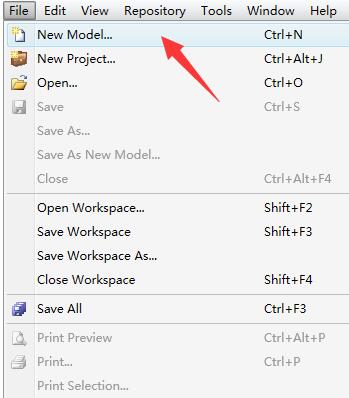
在左侧模型类型中选择企【model types】->【Enterprise Architecture Model】-> 【Organization Chart】,如图所示

点击确定,创建出一个新的组织结构图
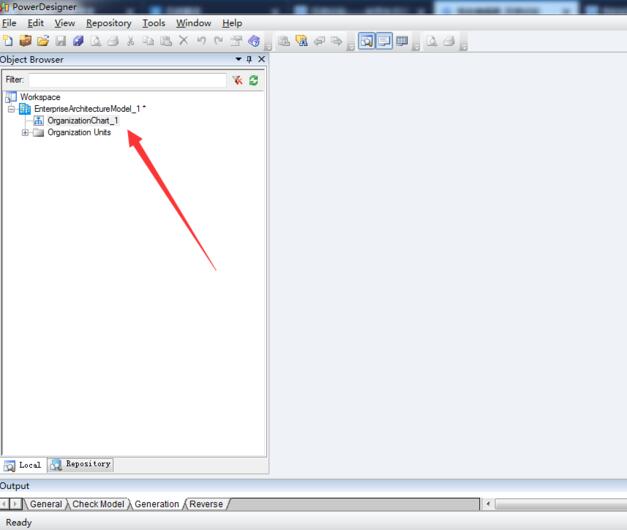
点开组织结构图设计界面,选择右侧工具栏的【组织单元】图标
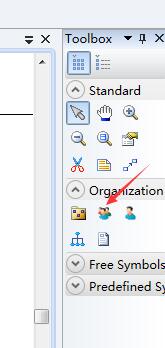
单击选中图标按钮,在设计界面中单击,出现一个组织单元,左键双击打开一个属性设计窗口,这里输入【公司】基本信息,点击确定
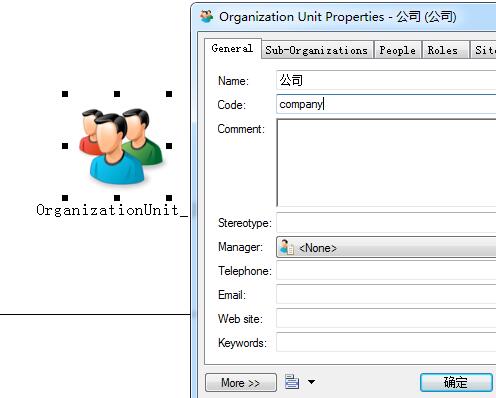
同理,其他组织单元也是同样的添加修改操作,如图所示,添加了四个组织单元
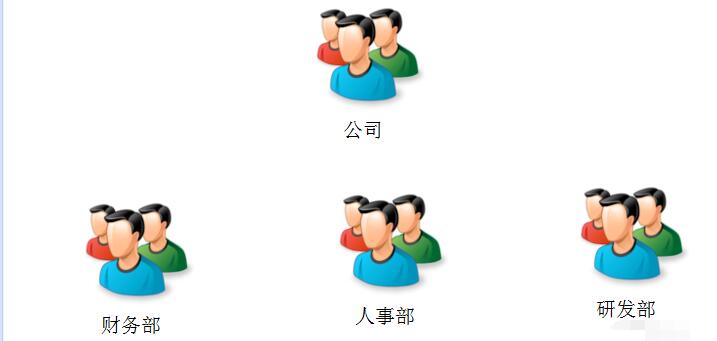
为上下级组织设置关系,点击右侧工具栏,【关联关系】按钮
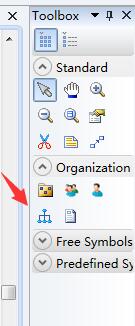
选中【公司】组织单元,按住左键,从【公司】拖动到【财务部】图标上释放鼠标左键,其他组织单元以此类推。最后效果如图所示

最后其他类似的组织结构图可以仿照小编的步骤进行创建
上文就讲解了使用PowerDesigner创建组织结构图的详细步骤,希望有需要的朋友都来学习哦。
- Win10看不到局域网电脑且服务里没有Computer Browser怎么办?
- 淘宝叠猫猫怎么获取合合卡?淘宝叠猫猫合合卡能送人吗?
- 迅捷CAD编辑器修剪命令怎么使用?迅捷CAD编辑器修剪命令使用的方法
- 手机淘宝怎么看自己的评价?手机淘宝看自己的评价的方法
- 叽里呱啦如何进行投屏?叽里呱啦投屏方法
- 小伴龙怎么设置休息时间?小伴龙设置休息时间的方法
- 微商相册怎么分享微信朋友圈?微商相册分享微信朋友圈的方法
- 微商相册怎么批量删除相册?微商相册批量删除相册的方法
- 微读圣经怎么听书?微读圣经听书方法
- 一嗨租车怎么进行实名认证?一嗨租车实名认证的方法
- 一嗨租车如何免押金租车?一嗨租车免押金租车的方法
- 一嗨租车如何取车?一嗨租车取车方法
- 如何解决懒人听书播放不了的问题?懒人听书播放不了的解决方法
- 如何解决家校帮无法登陆的问题?家校帮无法登陆的解决方法
- 红米k20 pro怎么开启显示实时网速?红米k20 pro开启显示实时网速的方法
- 红米k20 pro怎么设置屏幕常亮?红米k20 pro屏幕常亮设置教程
- vivo Z3x怎么删除通话记录?vivo Z3x删除通话记录的方法
- 支付宝怎样预订欧洲杯门票?支付宝预订欧洲杯门票的操作步骤
- 视频编辑王怎么添加音乐?视频编辑王添加音乐的方法步骤
- 爱剪辑如何制作倒计时字幕效果?爱剪辑制作倒计时字幕效果的操作步骤
- Photoshop如何去除图片中多余人物?Photoshop去除图片中多余人物的方法
- CDR如何制作半调网屏艺术效果?CDR制作半调网屏艺术效果的方法
- fireworks如何制作立体阴影字体效果?fireworks制作立体阴影字体效果的方法
- 淘宝叠猫猫合合卡怎么不能助力?合合卡助力失败的解决方法
- ae如何制作蒙版动画?ae制作蒙版动画的方法
- 会声会影素材如何添加3D彩屑转场效果?会声会影素材添加3D彩屑转场效果的方法
- 手机qq如何取消自动回复?手机qq取消自动回复的方法
- Win10 Computer Browser服务启动后又停止怎么解决?
- 芒果tv怎么换头像?芒果tv换头像的方法
- Win10提示应用程序并行配置错误怎样使用sxstrace.exe呢?